使用剪映app对视频播放速度进行调整的时候,有很多小伙伴只想调整视频中部分片段的播放速度,但是不知道具体该怎么弄。剪映怎么变速视频其中一段?下面小编就来为大家介绍一下剪映app变速视频片段的方法。
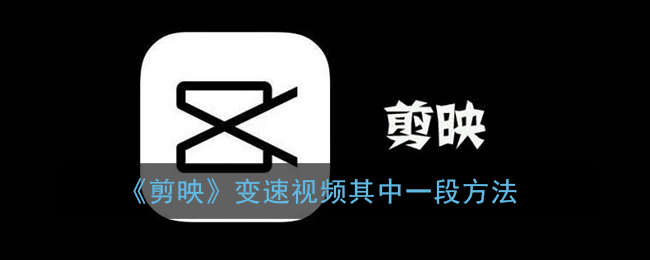
1、打开剪映,点击开始创作
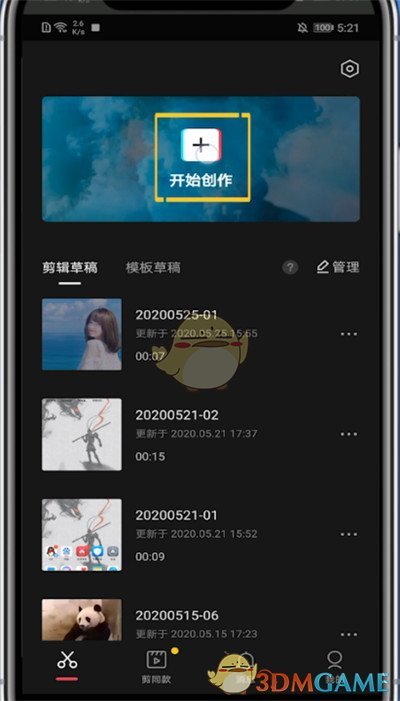
2、导入一段视频
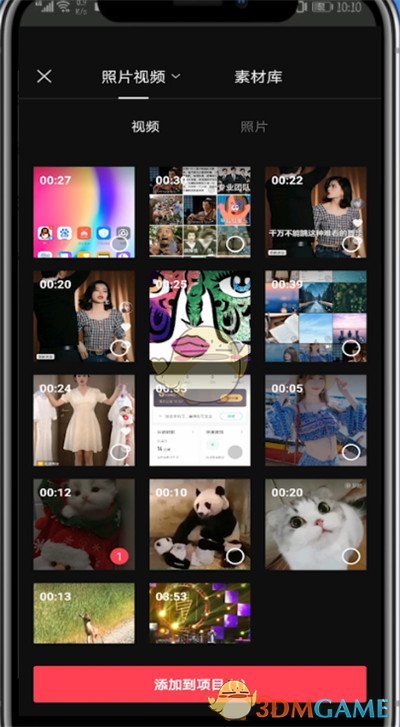
3、将指针滑动到变速片段的开头点击剪辑
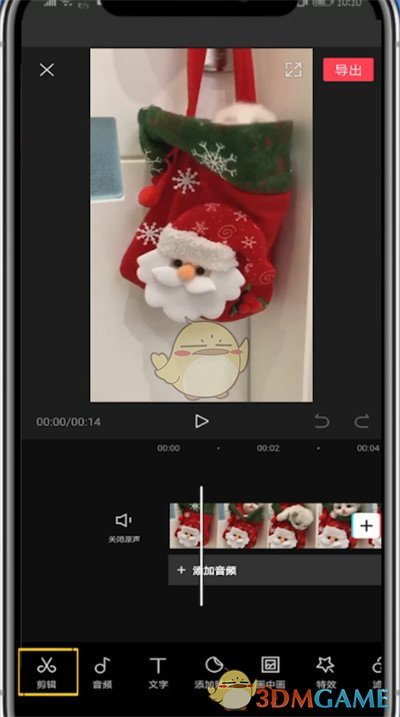
4、点击分割
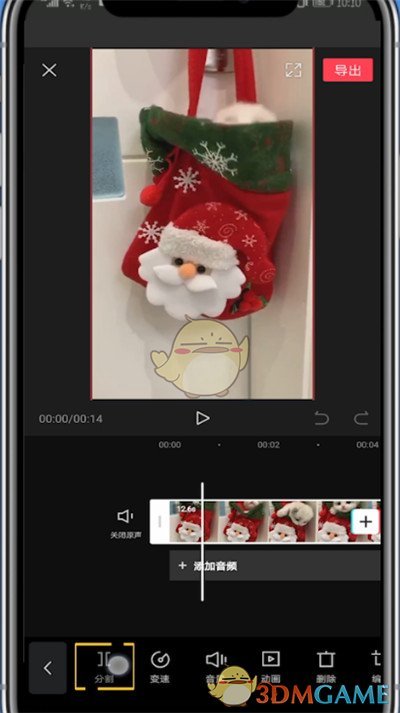
5、然后滑动至片尾点击剪辑
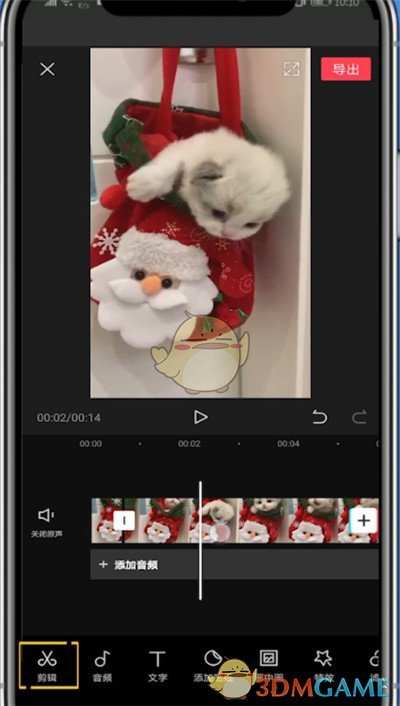
6、点击分割
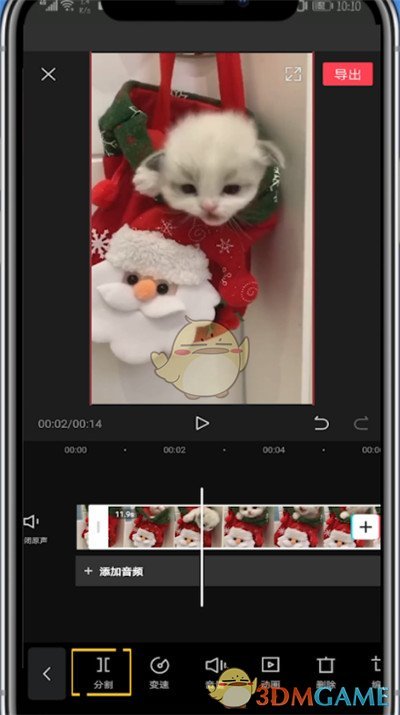
7、最后选中变速片段点击剪辑,点击变速
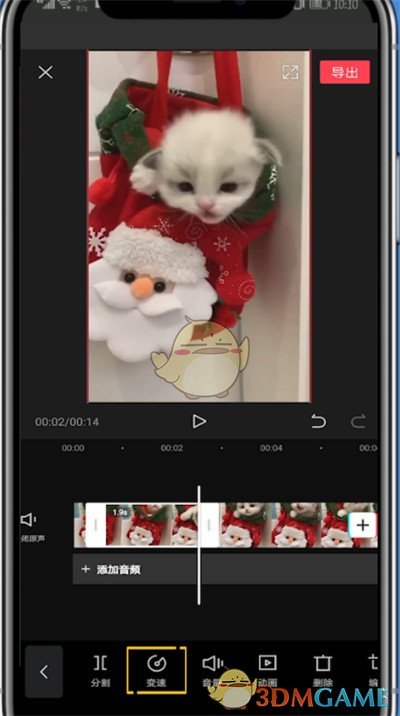
8、点击常规变速
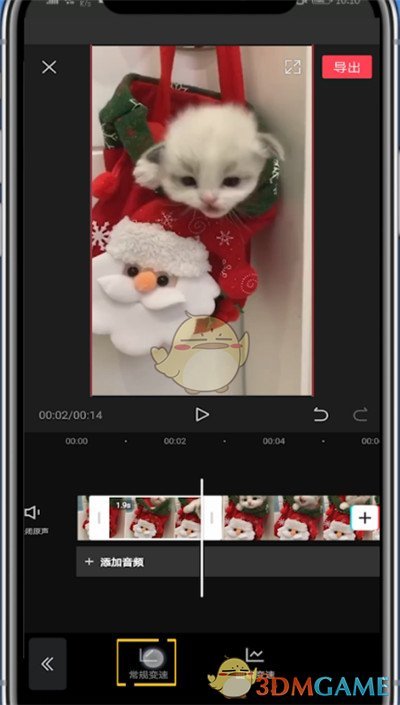
9、选中倍速即可。
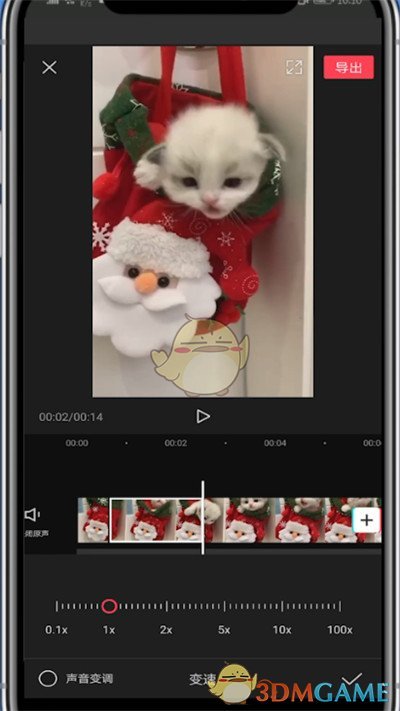
以上就是小编带来的剪映怎么变速视频其中一段?剪映app变速视频片段方法,更多相关资讯教程,请关注知事网。

闪耀暖暖尘封的金色王朝复刻活动如何参与-尘封的金色王朝复刻活动玩法介绍

还没有评论,快来抢沙发吧!